Path: c:> windows> system32> easyanticheat.exe
version: 4, 0, 0, 0 // size: 382504 byte
Antivirus scan result for this process f725953affef5ee9b55954df39fc8571
Служба EasyAntiCheat не установлена
EasyAntiCheat — это программа для выявления читтеров, необходима для уравнивания шансов участников игр. При старте EasyAntiCheat может возникать сообщение об ошибке — что служба ПО EasyAntiCheat не установлена. Разберёмся, почему происходит подобный сбой, так как причины возникновения ошибки могу быть разные. Наиболее частыми являются сбои программного характера. Недочёты можно и нужно устранить, иначе пользоваться игрой в корректном режиме не получится.
Для решения этой проблемы нужно выполнить следующие шаги:
- откройте корневую папку аничитера EasyAntiCheat;
- найдите в перечне файлов EasyAntiCheat_Setup инсталлятор, чьё расширение имеет вид .ехе;
- запустите .ехе установщик;
- выполните инсталляцию самой программы.
После приобретения како-либо Steam игры, программа автоматически распакуется и установится на жёсткий диск. Для корректной работы должна быть выполнена последовательность — сперва необходимо загрузить файлы самой игры и только потом данные системы аничитера.
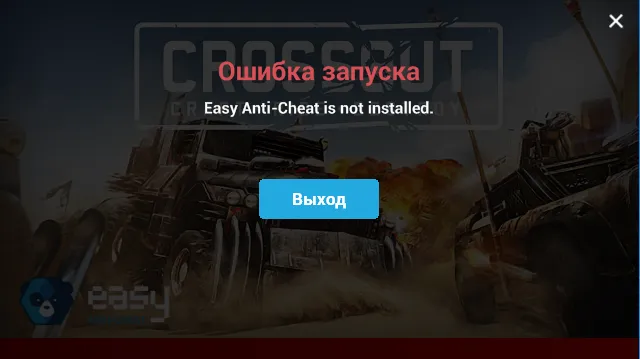
Ошибка после обновления
Порой происходит ситуация, что файлы EasyAntiCheat не записываются. Поэтому приходится стакиваться с ошибкой запуска службы программы и оповещением, что ПО не установлено. Иногда сбой может произойти после установки обновлений Steam. При этом оказываются недоступными какие-либо файлы самой игры. Необходимо проверить есть ли на компьютере сама программа EasyAntiCheat. Если её не удаётся обнаружить, то нужно просто повторить инсталляцию заново.
Кроме этого, проблема сброса часто возникает из-за неустойчивого интернет-соединения. Для хорошего доступа к игре требуется качественный канал связи и высокая скорость. Без быстрого интернета современные игры работают плохо.
Проблемы с антивирусным ПО
Защитники компьютера — брандмауэр или другие анивирусники довольно часто расценивают клиент EasyAntiCheat как нежелательную программу и блокируют его работу, ограничивая соединение с интернетом. В результате античитеру не удаётся связаться с сервером.
Решением проблемы станут стандартные способы. Вначале добавьте EasyAntiCheat в список исключений брандмауэра и антивирусного обеспечения. Если метод не помог, то, скорее всего, сообщение об ошибке «запуск службы не установлен» кроется в комплектности файлов. Следует проверить не было ли сбоев и прерываний во время инсталляции и распаковки игры. Затем надо попробовать переустановить программу.
Бывает, что штатный антивирус вашего компьютера не только принимает EasyAntiCheat за вредоносную программу и прерывает её операции, но и полностью блокирует и, даже, удаляет с ПК. В этом случае метод внесения клиента в исключения срабатывает редко. Можно удалить антивирусное ПО или приостановить его работу. Затем, пока продолжается игра, чтобы минимизировать риск заражения вирусами не следует пользоваться поиском в интернете и посещать сторонние сайты или открывать вложения писем электронной почты.
Path: c:> windows> system32> easyanticheat.exe
version: 4, 0, 0, 0 // size: 227104 byte
Antivirus scan result for this process 1fe3696817c4e8acc485b2fd6b66eb71
Untrusted system file – суть и причины дисфункции
В переводе текст данного сообщения выглядит как «Системный файл, которому нет доверия». В текст ошибки обычно указывается расположение данного файла (C:\Windows\System32), а также его название (например, apphelp.dll).
Наиболее часто в тексте ошибки Untrusted system file (C:\Windows\System32\…) встречаются следующие файлы:
- apphelp.dll
- aticfx64.dll
- avifil32.dll
- dwmapi.dll
- normaliz.dll
- safeips64.dll
- vcruntime140.dll
- wldap32.dll и другие.
Появление рассматриваемого нами сообщения обычно означает, что античитинговый инструмент от компании «Valve» под названием «EasyAntiCheat» обнаружил повреждение системного файла. Этот файл признан не заслуживающим доверия, вследствие чего пользователь получил вышеозначенную ошибку «Untrusted system file…»
Данная дисфункция может иметь следующие причины:
- Системные файлы повреждены (деятельность антивирусных программ, осыпание диска);
- Программа «EasyAntiCheat» работает некорректно;
- Служба «EasyAntiCheat» не запущена;
- В пользовательской ОС Виндовс не установлены все необходимые обновления.
Учитывая вышеозначенное давайте разберёмся, как исправить ошибку «Untrusted system file» (C:\Windows\System32\aticfx64.dll) и других файлов-аналогов на вашем ПК.
Используйте утилиту SFC
Функционал системной утилиты SFC предназначен для выявления и исправления повреждённых системных файлов. Рекомендуем воспользоваться её возможностями, для чего запустите от админа командную строку, и там наберите:
Нажмите ввод, и дождитесь окончания проверки. Затем перезагрузите ПК, и запустите нужную игру.
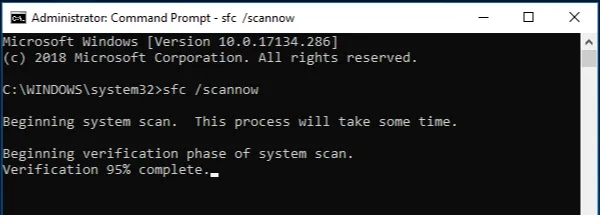
Если при вышеупомянутой проверке появляется следующее сообщение:
![]()
Тогда в командной строке выполните следующую команду:
![]()
Проверьте работоспособность службы «EasyAntiCheat»
Нажмите на Win+R, введите там « services.msc » и нажмите ввод. В перечне служб найдите «EasyAntiCheat», дважды кликните на неё, и установите тип запуска на «Автоматически». Перезапустите данную службу, это может помочь избавиться от ошибки «Untrusted system file» (C:\Windows\System32\normaliz.dll).
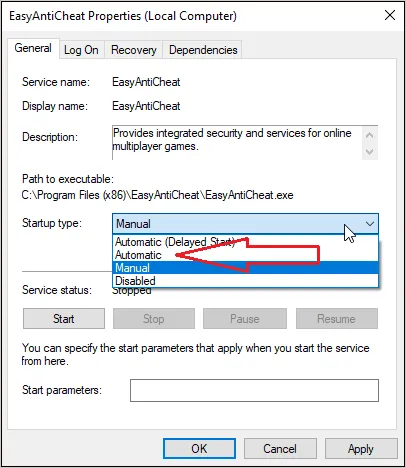
Вход в музей Мадам Тюссо не рекомендуется загружать файлы замены exe с любых сайтов загрузки, так как они могут сами содержать вирусы и т. д. Если вам нужно скачать или переустановить EasyAntiCheat_Setup.exe, то мы рекомендуем переустановить основное приложение, связанное с ним Watch_Dogs 2.
easyanticheat.exe: что это? и как его убрать
Файл easyanticheat.exe из EasyAntiCheat Solutions является частью EasyAntiCheat!. easyanticheat.exe, расположенный в c:usersdocumentosdownloads\ easyanticheat .exe с размером файла 528760 байт, версия файла 4, 4, 4, 6, подпись c5cdcd947644c617593d4ab614b16d40.
В вашей системе запущено много процессов, которые потребляют ресурсы процессора и памяти. Некоторые из этих процессов, кажется, являются вредоносными файлами, атакующими ваш компьютер.
Чтобы исправить критические ошибки easyanticheat.exe,скачайте программу Asmwsoft PC Optimizer и установите ее на своем компьютере
Asmwsoft PC Optimizer — это пакет утилит для Microsoft Windows, призванный содействовать управлению, обслуживанию, оптимизации, настройке компьютерной системы и устранению в ней неполадок.
Всего голосов ( 181 ), 115 говорят, что не будут удалять, а 66 говорят, что удалят его с компьютера.
Как вы поступите с файлом easyanticheat.exe?
Некоторые сообщения об ошибках, которые вы можете получить в связи с easyanticheat.exe файлом
(easyanticheat.exe) отсутствует или не обнаружен.
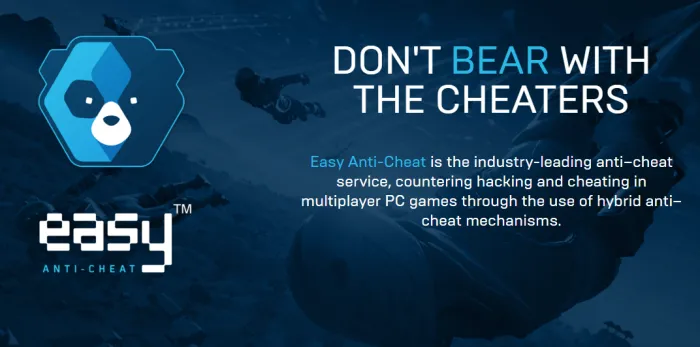
Описание файла: easyanticheat.exe Файл easyanticheat.exe из EasyAntiCheat Solutions является частью EasyAntiCheat!. easyanticheat.exe, расположенный в c:usersdocumentosdownloads\ easyanticheat .exe с размером файла 528760 байт, версия файла 4, 4, 4, 6, подпись c5cdcd947644c617593d4ab614b16d40.
Проверьте процессы, запущенные на вашем ПК, используя базу данных онлайн-безопасности. Можно использовать любой тип сканирования для проверки вашего ПК на вирусы, трояны, шпионские и другие вредоносные программы.
Path: c:> windows> system32> easyanticheat.exe
version: 4, 0, 0, 0 // size: 383016 byte
Antivirus scan result for this process 632b279bbf3f25f30a817c4cd6607d43
Path: c:> windows> system32> easyanticheat.exe
version: 4, 0, 0, 0 // size: 383016 byte
Antivirus scan result for this process a613cf15bc91d527f6afbe3366685a8b
Path: c:> windows> system32> easyanticheat.exe
version: 4, 0, 0, 0 // size: 382504 byte
Antivirus scan result for this process 9aa997ff3ae8b83daa7da88617a7fb2c
Path: c:> windows> system32> easyanticheat.exe
version: 4, 0, 0, 0 // size: 382504 byte
Antivirus scan result for this process f52ad5f422f335f83649039d53381f46
Path: c:> windows> system32> easyanticheat.exe
version: 4, 0, 0, 0 // size: 383016 byte
Antivirus scan result for this process 7c7d6ff0aa9a659cc5e499f65f8760fe
Path: c:> windows> system32> easyanticheat.exe
version: 4, 0, 0, 0 // size: 227104 byte
Antivirus scan result for this process 1fe3696817c4e8acc485b2fd6b66eb71
Path: c:> windows> system32> easyanticheat.exe
version: 4, 0, 0, 0 // size: 383016 byte
Antivirus scan result for this process ee56c3b518f8cbf6d5290850a9e93f44
Path: c:> windows> system32> easyanticheat.exe
version: 4, 0, 0, 0 // size: 382504 byte
Antivirus scan result for this process 2b51821f39534d2b1b82529085a1e4bd
Path: c:> windows> system32> easyanticheat.exe
version: 4, 0, 0, 0 // size: 382504 byte
Antivirus scan result for this process 249b64f846bb2c63201b3829cd5fb60d
Path: c:> windows> system32> easyanticheat.exe
version: 4, 0, 0, 0 // size: 382504 byte
Antivirus scan result for this process dd68b91fd3764f9a24e4bcc29bde09f8
Path: c:> windows> system32> easyanticheat.exe
version: 4, 0, 0, 0 // size: 382504 byte
Antivirus scan result for this process 0987bbe50cff24d500d2b2fb250c8c69
Path: c:> windows> system32> easyanticheat.exe
version: 4, 0, 0, 0 // size: 241936 byte
Antivirus scan result for this process d091249b452220444cbe2e85e6cf4503
Path: c:> windows> system32> easyanticheat.exe
version: 4, 0, 0, 0 // size: 383016 byte
Antivirus scan result for this process a8067d51c1ea4c79a9848788197fea98
Path: c:> windows> system32> easyanticheat.exe
version: 4, 0, 0, 0 // size: 382504 byte
Antivirus scan result for this process f725953affef5ee9b55954df39fc8571
Path: c:> windows> system32> easyanticheat.exe
version: 4, 0, 0, 0 // size: 383016 byte
Antivirus scan result for this process 72e6b9cc685a52a38a81021d4302f087
Первое, что поможет вам определить, является ли тот или иной файл легитимным процессом Windows или вирусом, это местоположение самого исполняемого файла. Например, такой процесс, как EasyAntiCheat_Setup.exe, должен запускаться из C: \ STEAM \ steamapps \ common \ Watch_Dogs2 \ EAC.exe и нигде в другом месте.
Как это сделать. Я переустанавливаю EasyAntiCheat?
Откройте папку EasyAntiCheat Запустите « EasyAntiCheat_Setup.exe ». Чтобы переустановить программу, нажмите Служба восстановления, которую вы видите в нижнем левом углу.
Некоторые из популярных игр, использующих Easy AntiCheat:
FortniteDragonball Xenoverse 2Dying LightChivalry 2EnlistedGears of War 5Halo: The Master Chief CollectionOutriders.
You можете увидеть полный список здесь, на easy.ac .
Читать : Лучшее бесплатное программное обеспечение Anti-Cheat для игр Windows.
В большинстве своем вылезает именно проблема из-за подписи драйверов. Такая функция является в особенности запрашиваемой, поэтому при ее отключении появляется возможность провести в систему взломанные игры или же пиратский софт.
Метод 2: Долгий. Деинсталляция «своими силами»
Если пользователь по определенным причинам не хочет «засорять» свой компьютер сторонними утилитами для оптимизации работы ОС, то ему для того чтобы полностью удалить EasyAntiCheat с компьютера, необходимо строго следовать представленному ниже плану. Если пропустить какой-то шаг, например, не почистить реестр, то в дальнейшем невозможно будет переустановить античит и запустить любимую игру в Steam.
Шаг первый: Создание recovery point
Первым делом нужно создать точку восстановления системы на тот случай, если софт удалится некорректно:
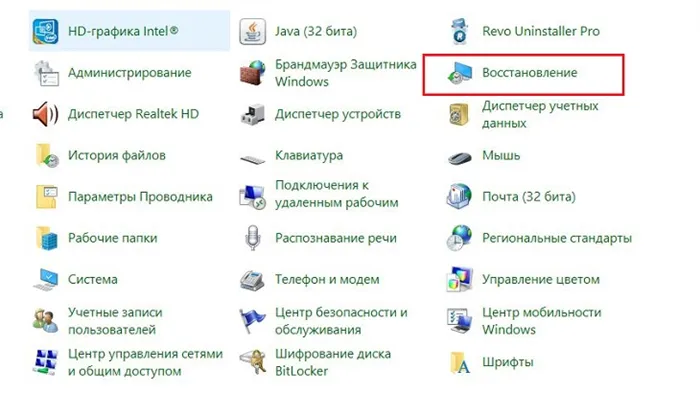
- Кликнуть по значку лупы, который находится на панели задач.
- Ввести код «Восстановление» и тапнуть на «Enter».
- Перейти по ссылке «Настройка…».
- В «Свойствах системы» в закладке «Защита» нажать на клавишу «Настроить…». Поставить галочку рядом с пунктом «Включить защиту» — «ОК».
- Кликнуть на кнопку «Создать…»: указать имя файла отката, щелкнуть «Создать». Дождаться завершения создания точки для восстановления Виндовс.
- Зайти в окно «Конфигуратора системы» — зажать Win + R и вбить код «msconfig» без кавычек, «Enter».
- В закладке «Загрузка» активировать опцию «Безопасный режим», установить галочку в поле «Сделать параметры постоянными», тапнуть «Применить» и перезагрузить ПК.
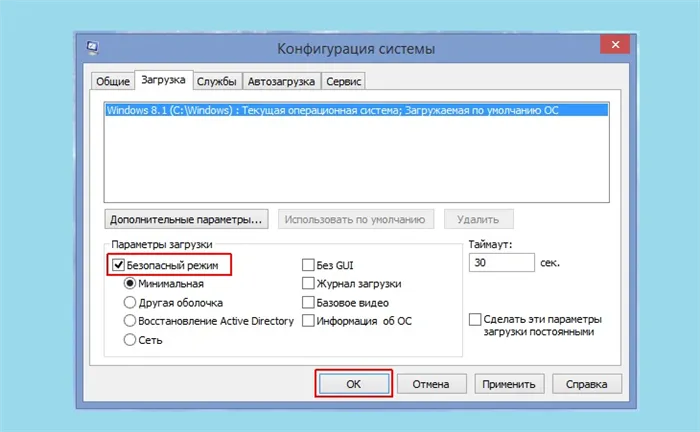
Шаг второй: Завершение запущенных процессов
Теперь нужно завершить «exe» клиента и исключить EAC.exe из списка автозагружаемого софта. Для этого:
- Кликнуть по меню «Start» правой клавишей мыши, зайти в «Командную строку», вбить команду «taskmgr» и нажать на «Enter».
- Во вкладке «Процессы» завершить EAClauncher.exe и game.exe – кликнуть на кнопку «Снять задачи», которая находится в нижней части «Task Manager».
- Во вкладке «Автозагрузка» выделить античит и игру правой клавишей мыши и нажать «Отключить».
- Зажать Win + R, ввести знакомую команду «msconfig».
- Во вкладке «Службы» установить пометку в поле «Не отображать…» и тапнуть на «Отключить все».
- Перейти в закладку «Автозагрузка» и отключить удаляемый exe-файл при помощи клавиши «Отключить» (для Windows 7).
- Перезагрузить ПК.
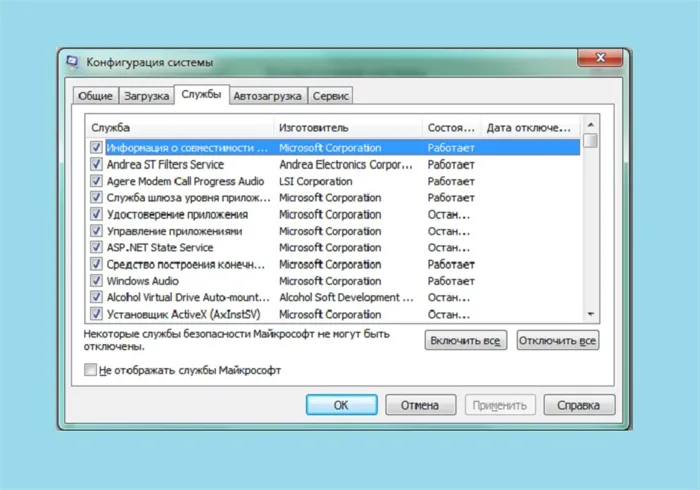
Шаг третий: Деинсталляция приложения и чистка реестра
После включения ПК нужно будет удалить WasyAntyCheay. Для этого подойдет утилита «Программы и компоненты»:
- Зайти в меню «Пуск», в разделе «Служебные» перейти в «Программы и компоненты».
- В перечне приложений отыскать удаляемый сервис – щелкнуть по exe-файлу правой кнопкой мыши и нажать «Uninstall».
- Следовать подсказкам «Мастера деинсталляции».
- Зажать комбинацию Win + R, ввести код «%appdata%» и почистить папку Roamings от игрового клиента.
- Щелкнуть на меню «Пуск», перейти в раздел «Командная строка». В открывшейся консоли ввести код «regedit», «Enter».
- В окошке «Редактора реестра» вызвать меню «Файл» — «Экспорт…» и сохранить текущую структуру registry, после чего зажать Ctrl + F и ввести название клиента «EasyAntiCheat». Почистить все записи реестра, связанные с клиентом: в первую очередь, директорию «HKEY_CLASSES_ROOT», из которой нужно деинсталлировать фолдер под именем «easyanticheat». Также нужно ликвидировать записи, связанные с EAC в «HKEY_CURRENT_USER\Software\EasyAntiCheat».
- Зайти в окошко «Проводника», зажать Win + E, во встроенной строке поиска открывшегося окна ввести код «EasyAntiCheat» — дождаться, пока на мониторе отобразится перечень «связанных файлов». Выделить все элементы и нажать на Shift + Delete. Первым делом нужно избавиться от файлов формата «idx».
- Зайти на локальный диск C:, в директорию «Windows», далее – в папку «System32». Выбрать фолдер «drivers», папку «etc» и деинсталлировать из файла «hosts» все записи, имеющие отношение к EasyAntiCheat (объект можно редактировать при помощи стандартного «Блокнота»).
- Перезагрузить компьютер.
- Впоследствии можно будет восстановить античит при помощи инструмента «Проверка кэша…» в Стиме, щелкнув по нужной игре и перейдя в «Настройки».
Появление рассматриваемого нами сообщения обычно означает, что античитинговый инструмент от компании «Valve» под названием «EasyAntiCheat» обнаружил повреждение системного файла. Этот файл признан не заслуживающим доверия, вследствие чего пользователь получил вышеозначенную ошибку «Untrusted system file…»
Обновлено Июнь 2022:
Мы рекомендуем вам попробовать это новое программное обеспечение, которое исправляет компьютерные ошибки, защищает их от вредоносных программ и оптимизирует производительность вашего ПК. Этот новый инструмент исправляет широкий спектр компьютерных ошибок, защищает от таких вещей, как потеря файлов, вредоносное ПО и сбои оборудования.
- Шаг 1: Скачать PC Repair & Optimizer Tool (Windows 10, 8, 7, XP, Vista — Microsoft Gold Certified).
- Шаг 2: Нажмите «Начать сканирование”, Чтобы найти проблемы реестра Windows, которые могут вызывать проблемы с ПК.
- Шаг 3: Нажмите «Починить все», Чтобы исправить все проблемы.

(опциональное предложение для Reimage — Cайт | Лицензионное соглашение | Политика конфиденциальности | Удалить)
Загрузите или переустановите EasyAntiCheat_Setup.exe
Вход в музей Мадам Тюссо не рекомендуется загружать файлы замены exe с любых сайтов загрузки, так как они могут сами содержать вирусы и т. д. Если вам нужно скачать или переустановить EasyAntiCheat_Setup.exe, то мы рекомендуем переустановить основное приложение, связанное с ним Watch_Dogs 2.
Информация об операционной системе
Ошибки EasyAntiCheat Setup.exe могут появляться в любых из нижеперечисленных операционных систем Microsoft Windows:








